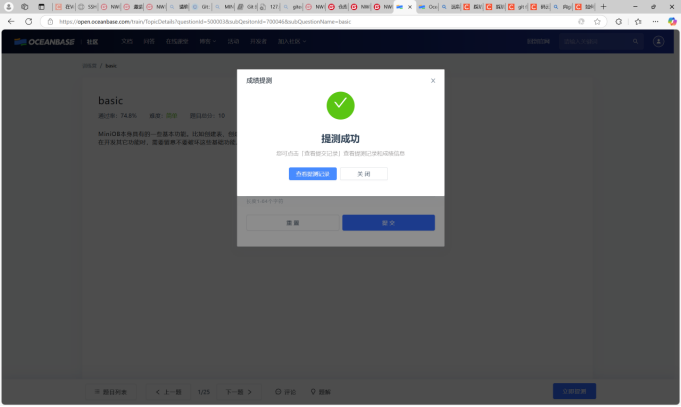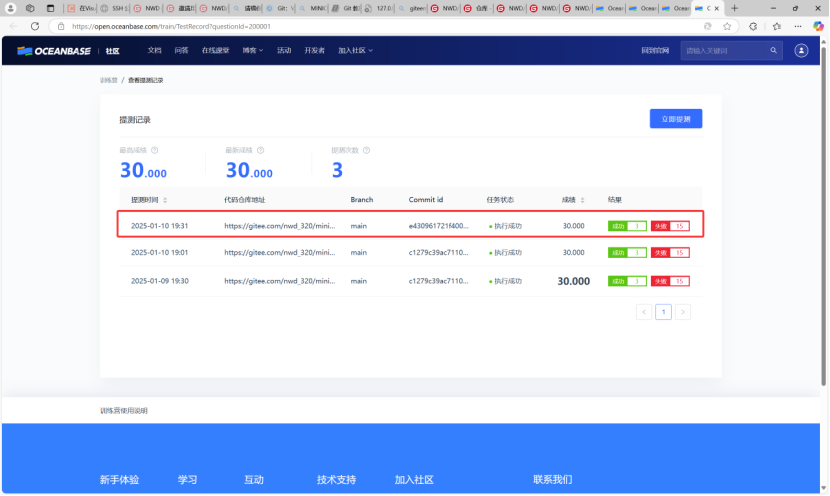整体思路:
1.使用docker提供linux编译环境
2.使用vscode进行代码调试和开发以及上传到仓库
整体流程:
1.安装一系列所必要的软件(主要包括docker、VSCode以及git)
2.新建github仓库,将仓库内代码CLONE到本地
3.搭建Docker开发环境
4.配置VSCode
5.编译以及连接
6.miniob训练营提交
MiniOB源码: https://github.com/oceanbase/miniob
MiniOB文档: MiniOB 介绍 - MiniOB
数据库大赛官网: OceanBase 社区
培训课程合集: OceanBase 社区
训练营: OceanBase 社区
一、下载符合电脑配置的docker和VSCode(包含相应插件)以及git
docker网址:https://www.docker.com/get-started/
git网址:Git - Downloads
VSCode网址:https://code.visualstudio.com/Download
VSCode所包含的插件(在拓展中安装):
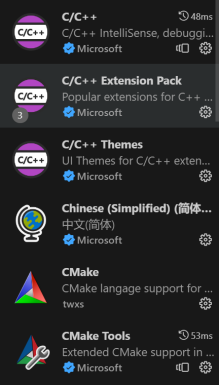
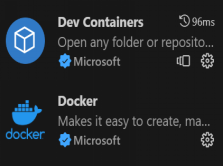
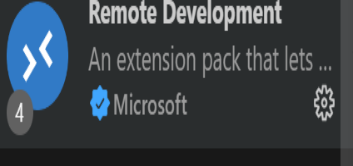
二、新建github仓库以及将仓库内代码CLONE到本地
前提条件:已注册 Gitee 账号,Gitee 官网地址:https://gitee.com。
创建私有仓库:
登录 Gitee 平台,选择 新建仓库。
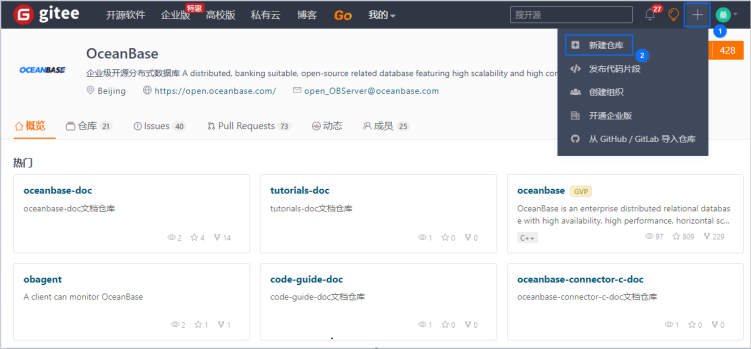
输入仓库信息,单击 创建。设置为私有仓库后其他人无法查看到你的代码。
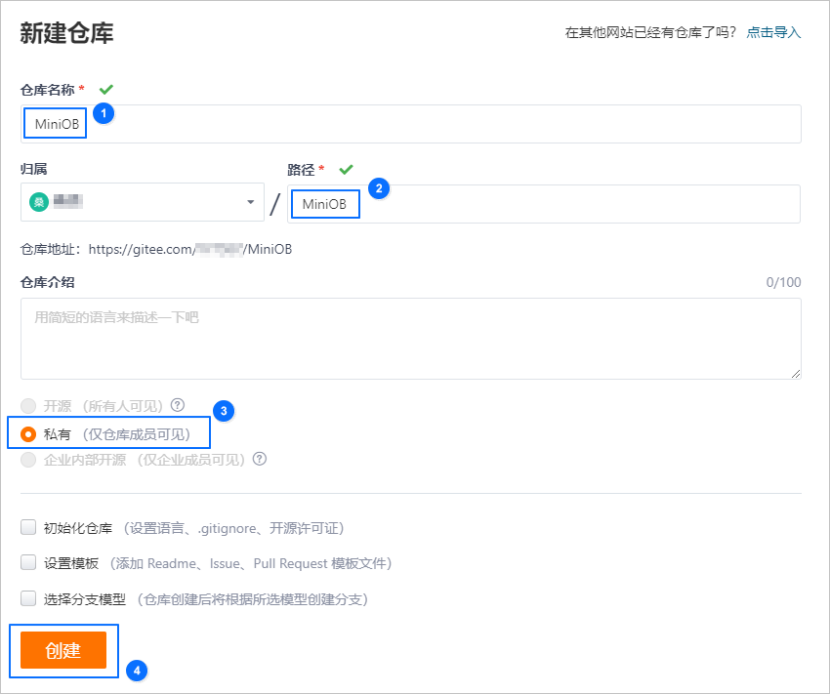
赋权官方测试账号
对于私有仓库,默认情况下其他人看不到,同样 OceanBase 测试后台也无法拉取到代码,这时想要提交测试,需要先给 OceanBase 的官方测试账号增加一个权限。
官方测试账号为:oceanbase-ce-game-test
选择管理>仓库成员管理>观察者。
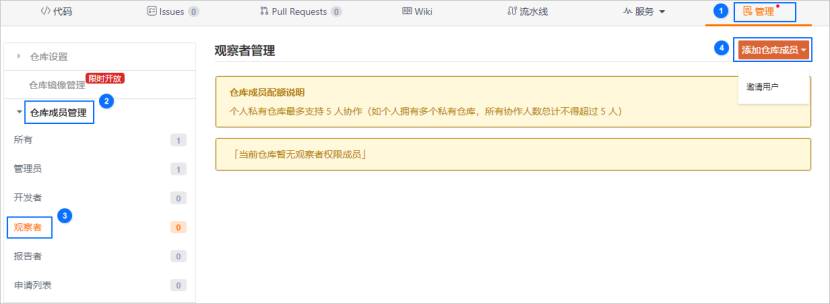
选择直接添加,搜索官方测试账号。
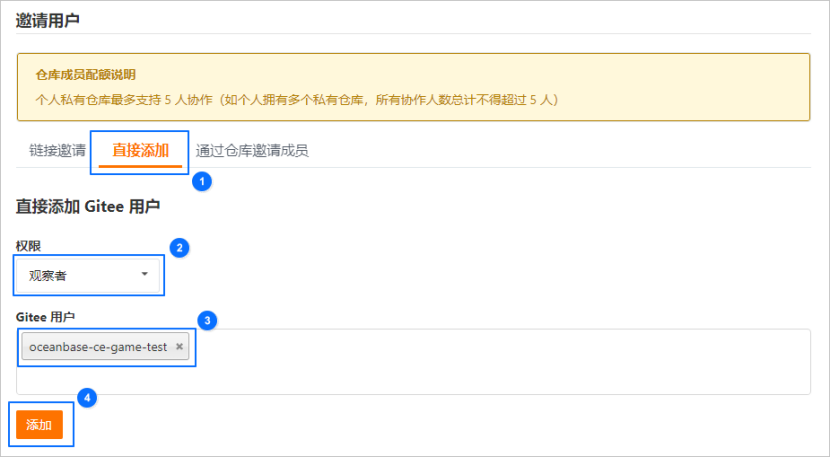
添加完成后,单击提交。
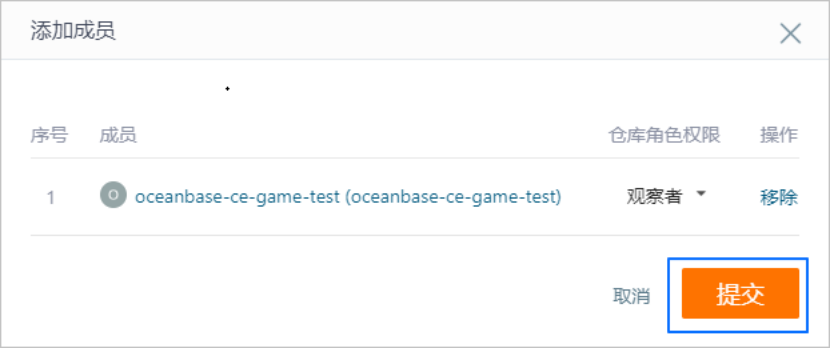
上述完成了一系列新建仓库的操作,接下来建立本地项目与远程仓储的同步。
第一步新建文件夹,我此时新建的文件夹为MINIOB。
第二步打开所创建的文件夹。CLONE仓库到新建文件夹下(此时建立连接成功)
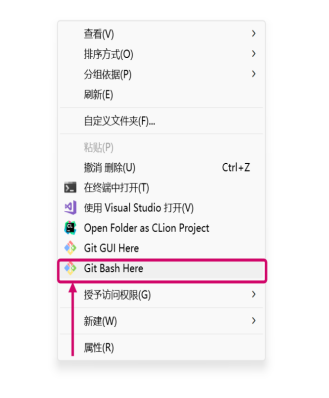
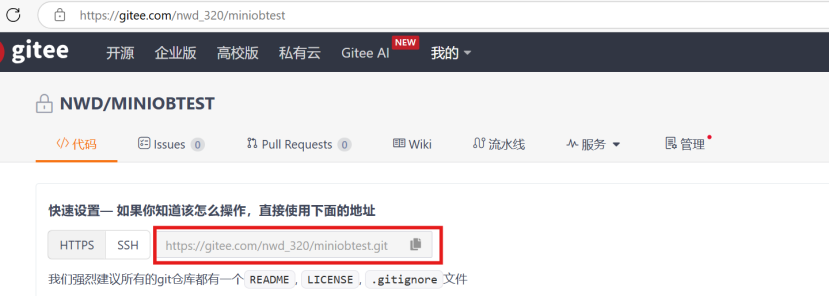
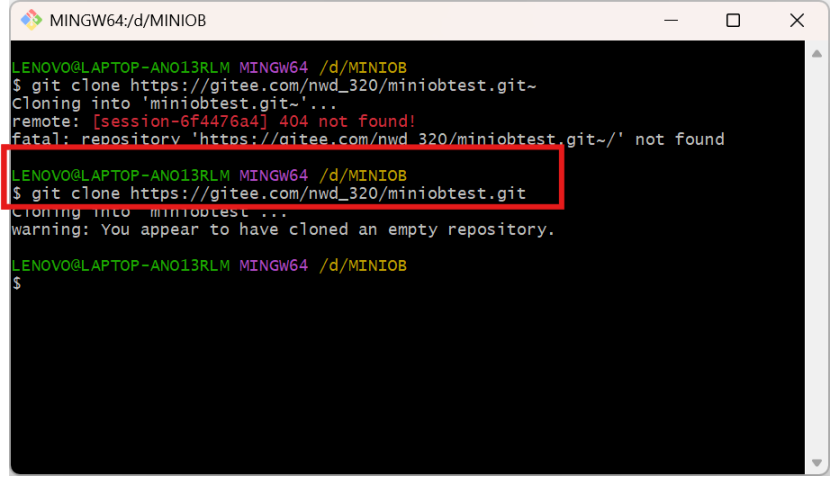
将会出现下图:
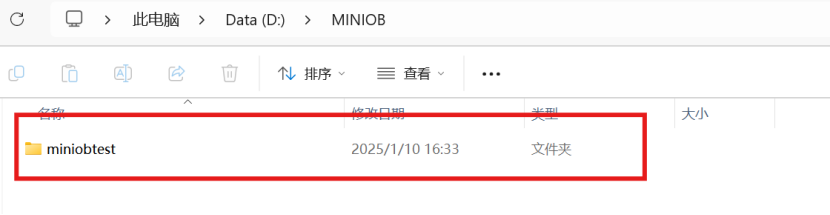
接下来打开miniobtest文件夹:
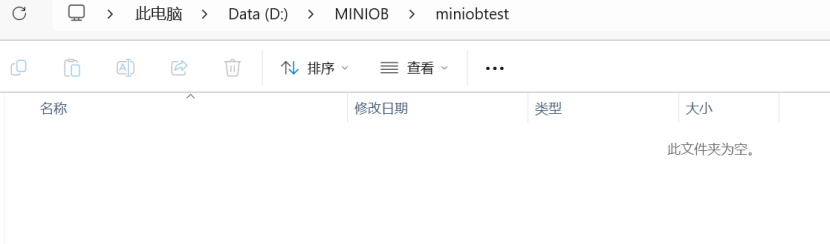
获取miniob源码,解压后粘贴到miniobtest文件夹下:
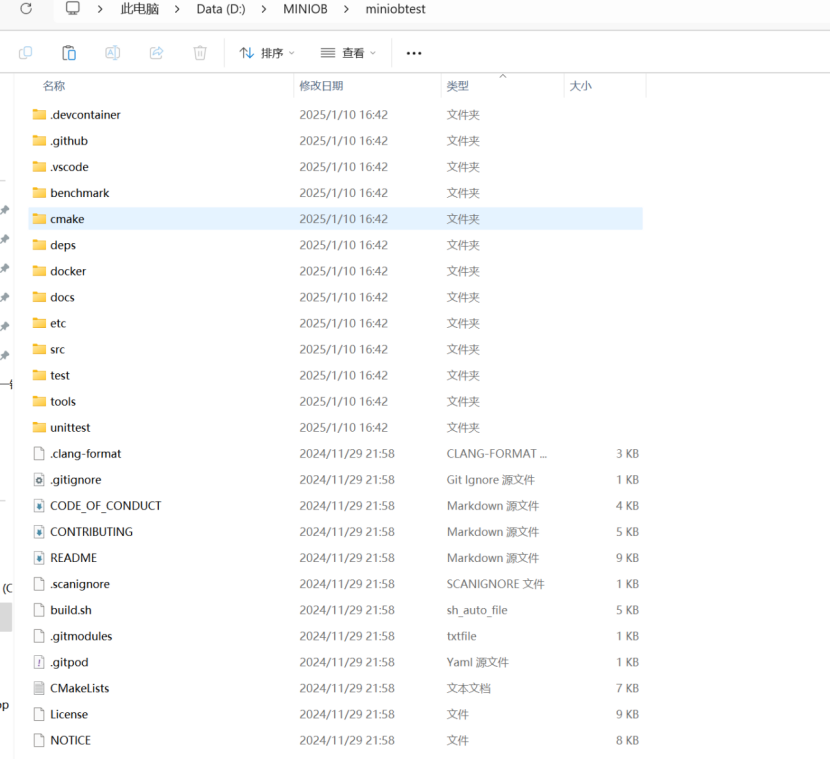
三、搭建Docker开发环境
打开终端并在终端中运行如下代码:
docker run -d --name obtest --privileged -v $PWD/miniobtest:/root/miniob oceanbase/miniob
其中obtest是自定义的命名。
要注意:$PWD一定要修改成自己文件的路径!
比如我的文件夹在D:/MINIOB中,所以我输入的时候是:
docker run -d --name obtest --privileged -v D:/CLONE/miniobtest:/root/miniob oceanbase/miniob

点击docker的"Containers",出现如下图所示表示创建成功
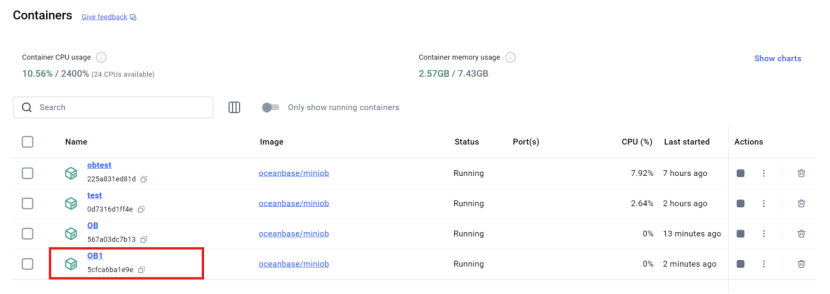
docker exec -it OB1 bash
接着输入:
ls
接着输入:
cd miniob
接着输入:
ls
接着输入:
mkdir ./build
接着输入:
ls
具体如图所示:

四、配置VSCode
第一步打开VSCode,点击如下组件
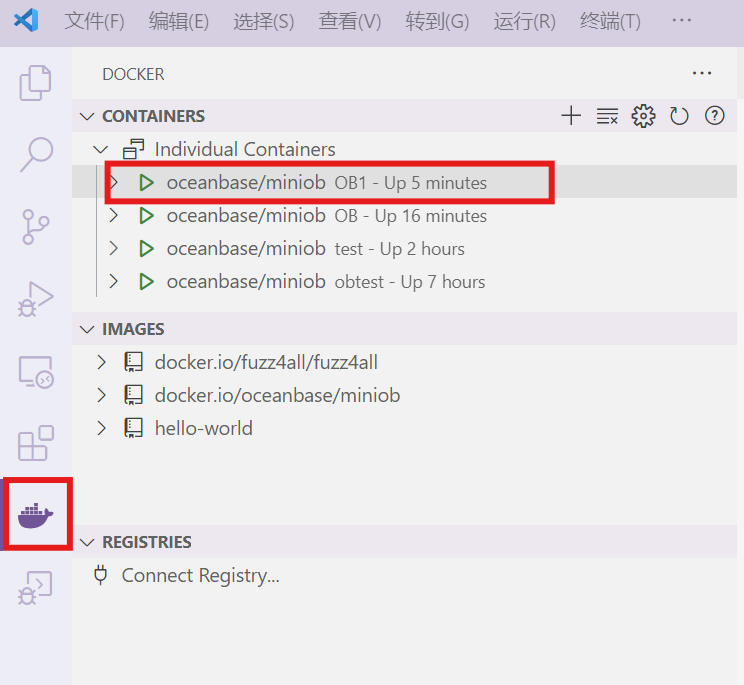
第二步右键点击:
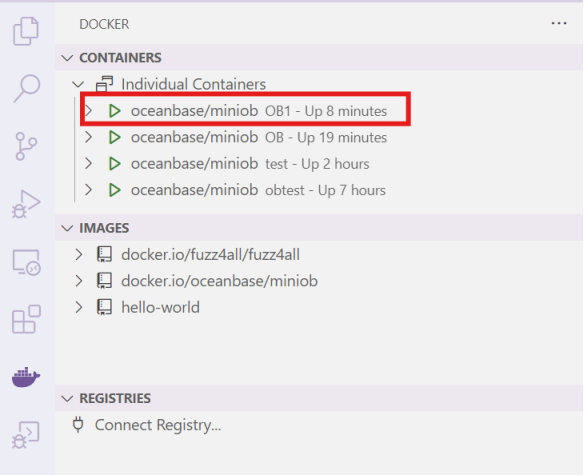
第三步点击附加Visual Studio Code:
如果右边栏直接这样的话,说明ok了:
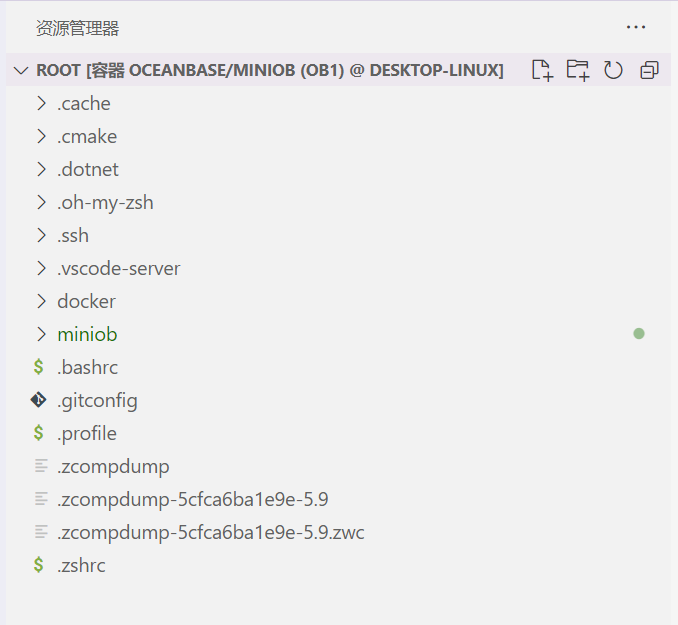
编辑
如果点击附加Visual Studio Code是空的,则首先需要点击文件------打开文件夹。
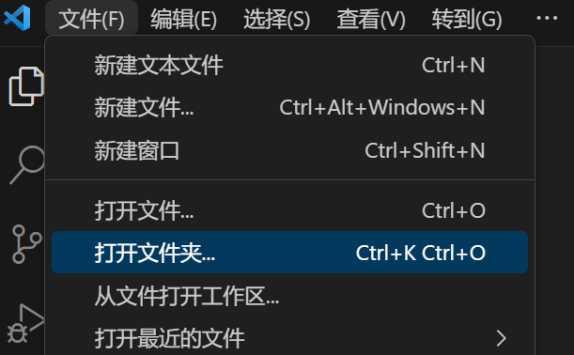
弹出的窗口应该会默认是/root/,点击确定即可。
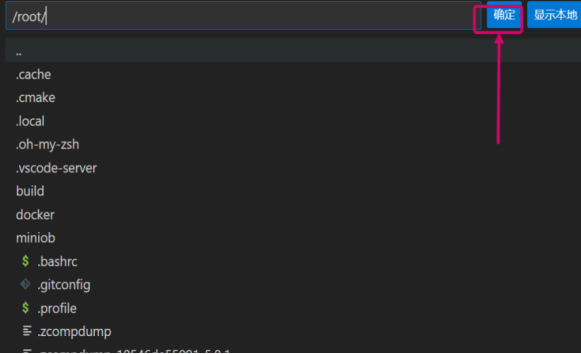
然后我们需要在容器中安装拓展:
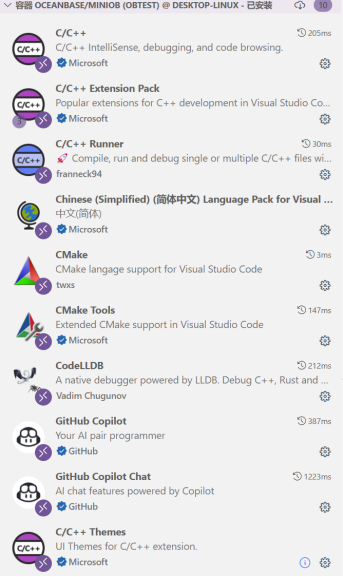
五、 编译与链接
第一步新建一个.vscode文件夹:

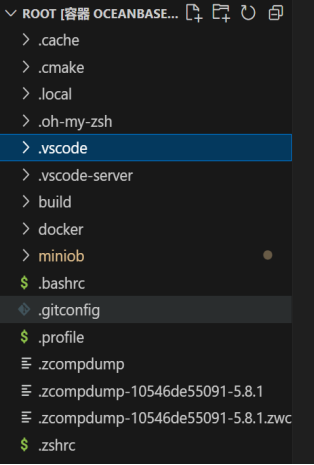
第二步在.vscode文件夹中新建tasks.json文件(一定不要把文件名输入错了!)
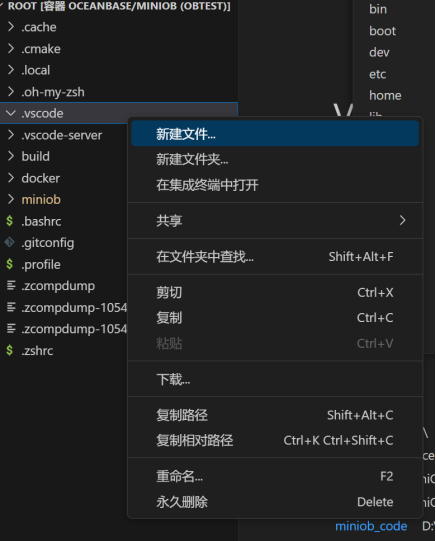
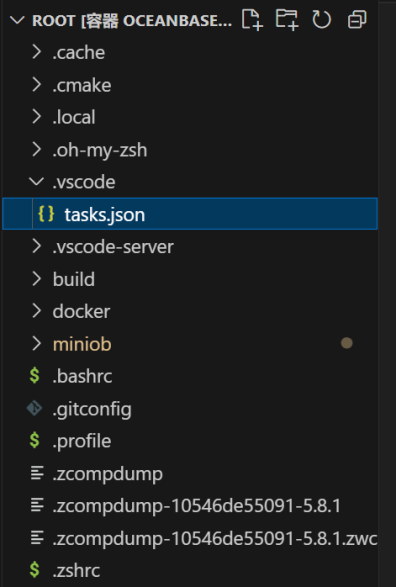
在tasks.json中输入(记得ctrl+s保存一下):
cpp
{
"options": {
"cwd": "${workspaceFolder}/miniob/build"
},
"tasks": [
{
"label": "cmake",
"command": "cmake",
"args": [
"-DDEBUG=ON",
".."
]
},
{
"label": "make",
"command": "make"
},
{
"label": "CMake Build",
"dependsOn": [
"cmake",
"make"
]
},
{
"label": "Get pid of observer",
"type": "shell",
"command":"ps aux | grep observer"
},
{
"label": "Run observer",
"type": "shell",
"command":"/root/miniob/build/bin/observer -s/root/miniob-test.sock -f /root/miniob/etc/observer.ini"
},
{
"label": "Run obclient",
"type": "shell",
"command":"/root/miniob/build/bin/obclient -s/root/miniob-test.sock"
}
],
"version": "2.0.0"}接下来我们进行编译操作。
使用ctrl+shift+p调出窗口,搜索"任务",找到运行任务:
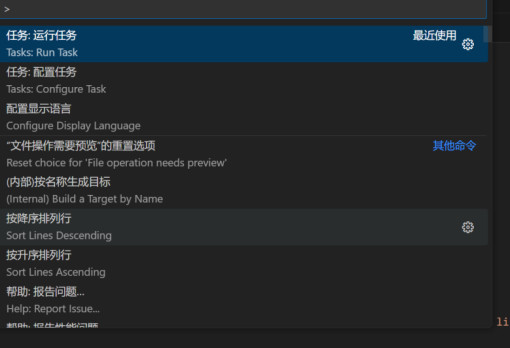
点击cmake进行编译;
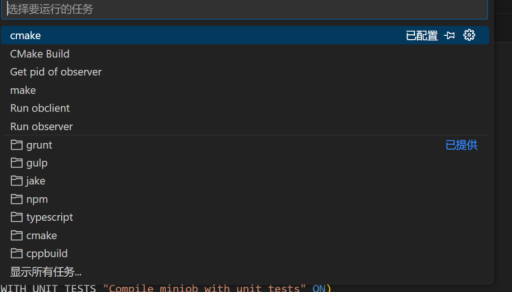
选择"继续而不扫描任务输出":

如果终端中显示这样说明成功。
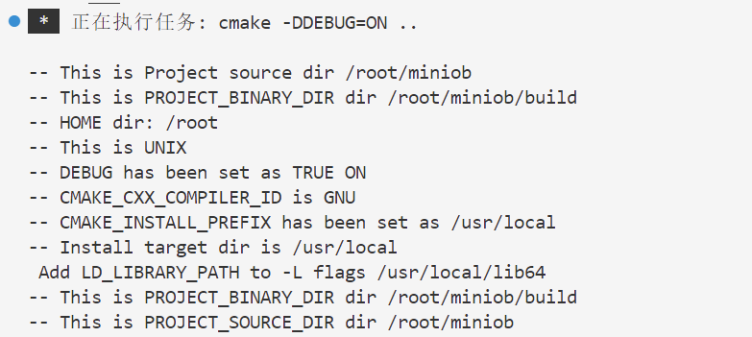
这一步需要等待一段时间。
终端输出如下说明成功:
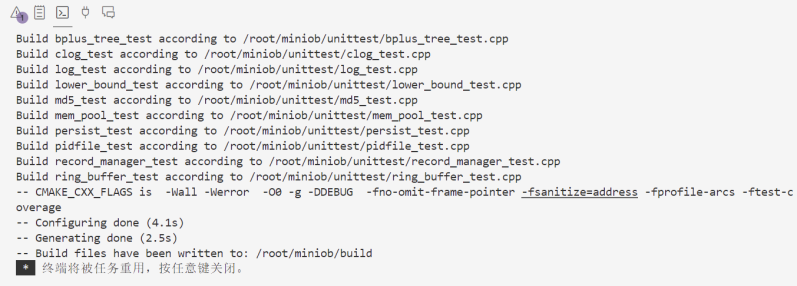
接着跟上面差不多,"任务:运行任务"------"make"------"继续而不扫描任务输出",终端输出如下说明成功:
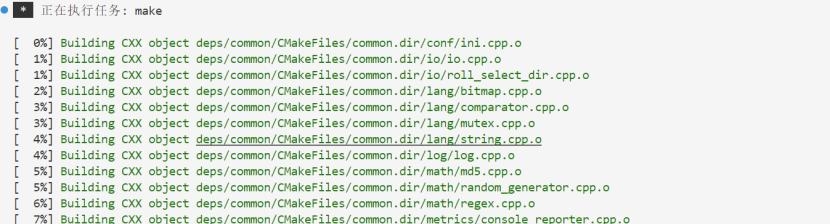
这一步需要等待较长的时间。
终端输出如下说明成功:
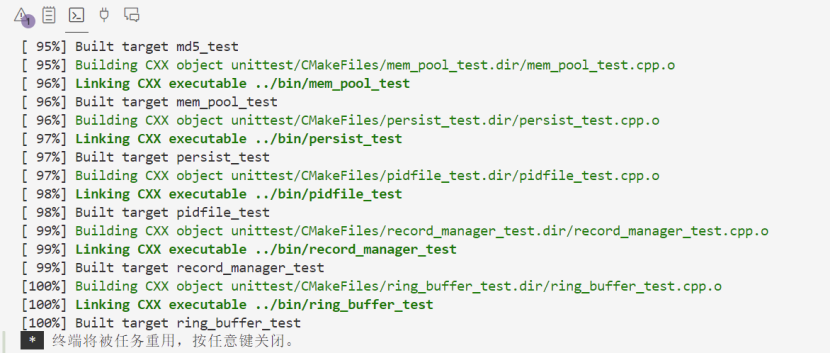
最后,"任务:运行任务"------"cmake build"------"继续而不扫描任务输出":

终端输出如下说明成功:
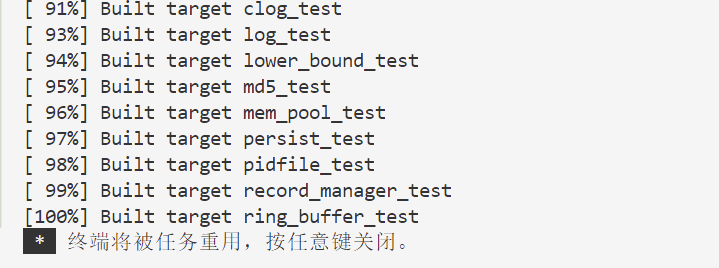
接下来我们来配置Debug环境。
仍是在.vscode文件夹中,新建一个launch.json文件,并将以下内容输入到文件中:
cpp
{
"version": "0.2.0",
"configurations": [
{
"name": "(gdb) Attach",
"type": "cppdbg",
"request": "attach",
"program":
"${workspaceFolder}/miniob/build/bin/observer",
"MIMode": "gdb",
"setupCommands": [
{
"description": "为 gdb 启用整齐打印",
"text": "-enable-pretty-printing",
"ignoreFailures": true
},
{
"description": "将反汇编风格设置为 Intel",
"text": "-gdb-set disassembly-flavor intel",
"ignoreFailures": true
}
]
},
]
}运行和调试的 Attach 功能可以跟踪一个运行中的进程,从而对其进行调试。数据库系统的调试过程往往是通过运行一个编译好的数据库程序,然后利用 Attach 方法跟踪其进程并在指定代码位置设置断点,从断点处逐步调试编写好的程序。
首先使用ctrl+shift+p调出窗口,搜索"任务",找到运行任务,找到Run observer,选择继续而不扫描任务输出
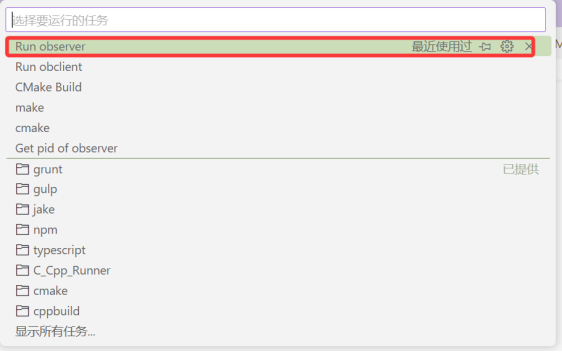

然后终端会出现:

接下来需要获得运行中的 observer 的进程号。仍是使用ctrl+shift+p调出窗口,搜索"任务",找到运行任务:再搜索Get pid of observer,继续而不扫描任务输出,找到并运行;
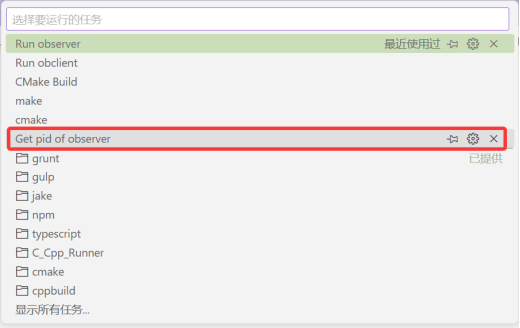

终端显示应如下图所示:

其中第一行的"77911"就是我们所需要的进程号。
需要注意的是,该进程号在每次启动 observer 进程时都会变化,因此需要每次 Attach 之前都查询确定。
获取到进程号之后,我们就可以在debug窗口中找到这样一个小三角:
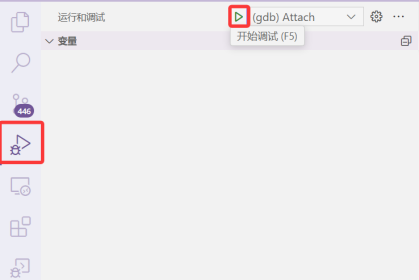
然后选择上述的进程号
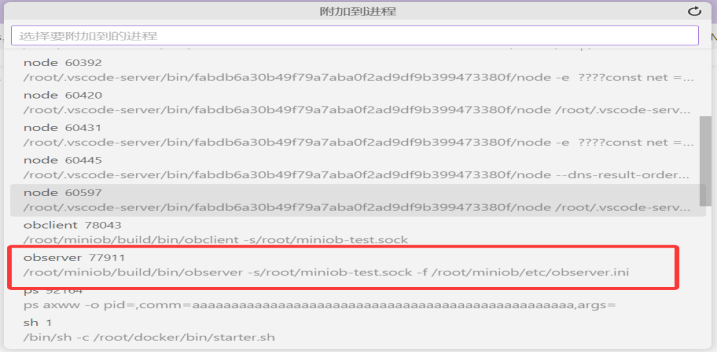
当出现如下图所示表示成功:

接下来我们进行简单的调试:
我们在command_executor.cpp的第50行加入断点
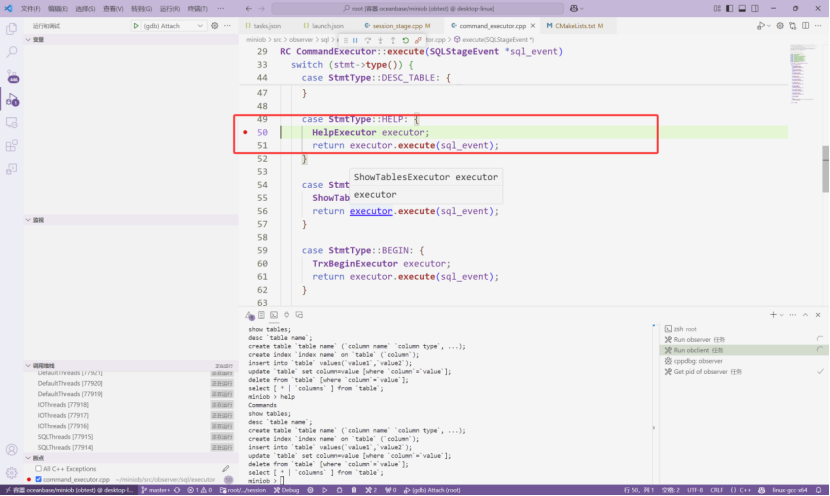
在不加入断点时执行help操作:
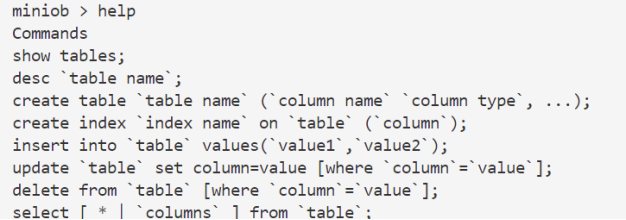
在加入断点时执行help操作:
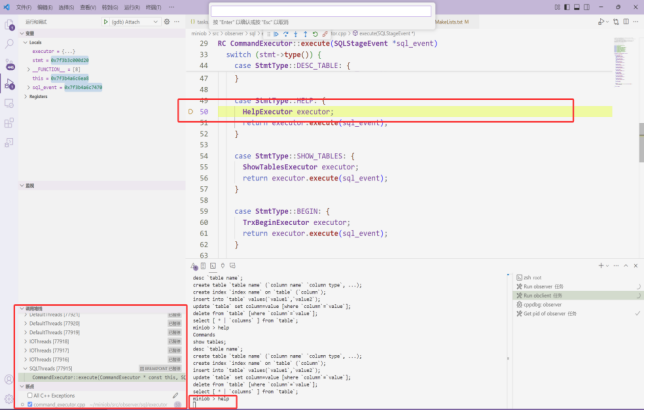
需要注意的是,每次重新启动时,都需要先Run observer再Run obclient。
每次关机前一定要先关闭容器再关闭docker!如果关不掉,请使用docker kill强行关闭。
六、miniob训练营提交
进入miniob训练营官网,选择自己想做的题目
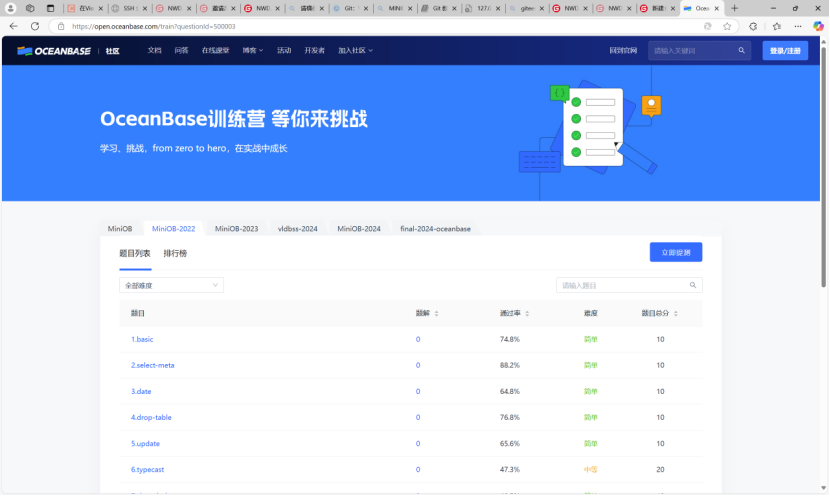
点击进入
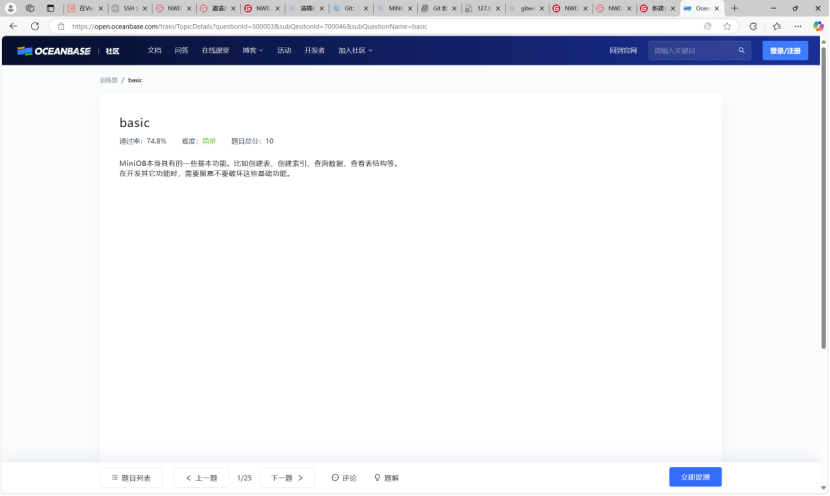
根据题目编写代码,然后上传到仓库:
需要到相应文件夹下执行下列代码
进入到 miniob 目录,删除 .git 目录,清除已有的 git 信息
cd miniob
rm -rf .git
重新初始化 git 信息,并将代码提交到自己的仓库
git init
git add .
git commit -m 'init' # 提交所有代码到本地仓库
将代码推送到远程仓库
git remote add origin https://gitee.com/xxx/miniob.git # 注意替换命令中的 息为自己的库信息
git branch -M main
git push -u origin main
由于我的是miniobtest文件夹下,如下图:
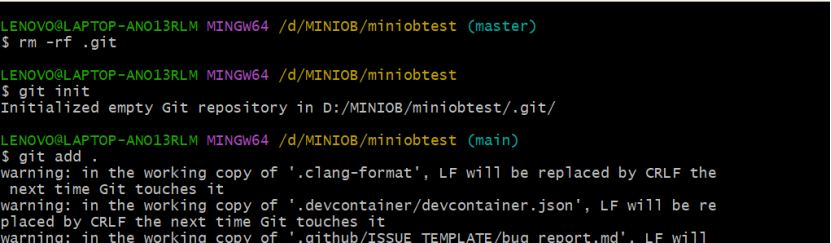
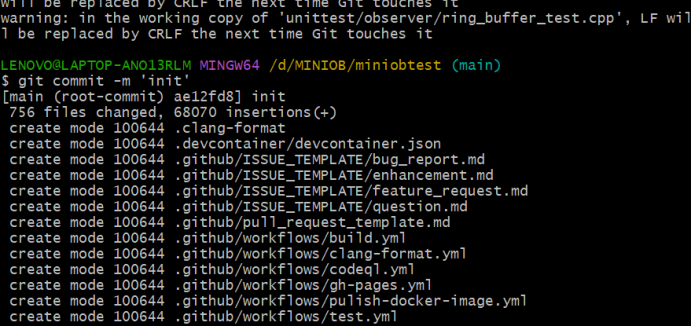
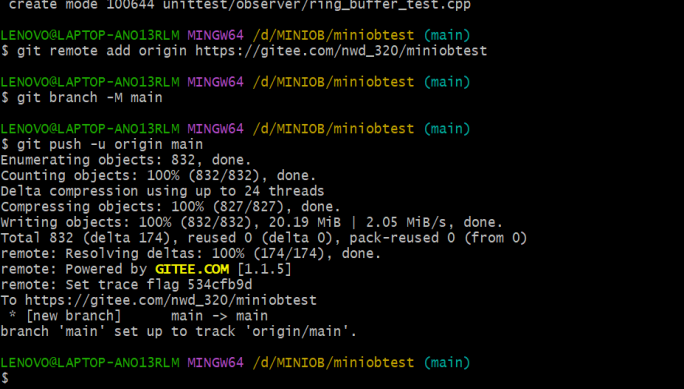

由于第一次由于仓库是空的需要使用如上复杂的命令行,接下来每次都只需要点击VSCODE内的提交按钮即可
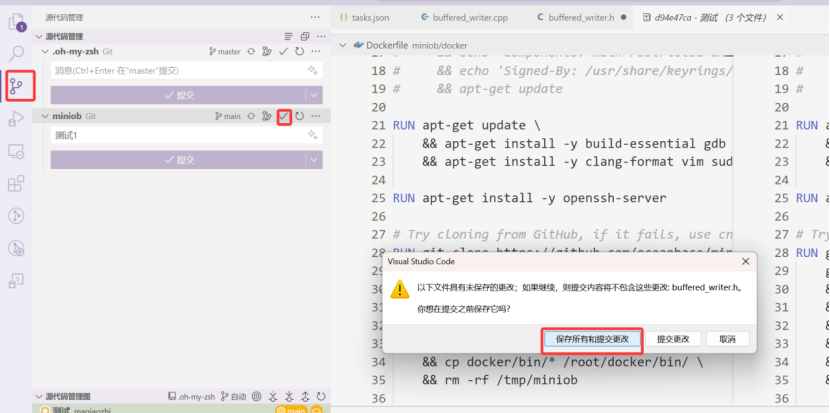
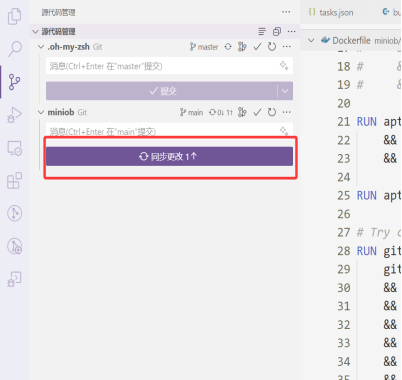
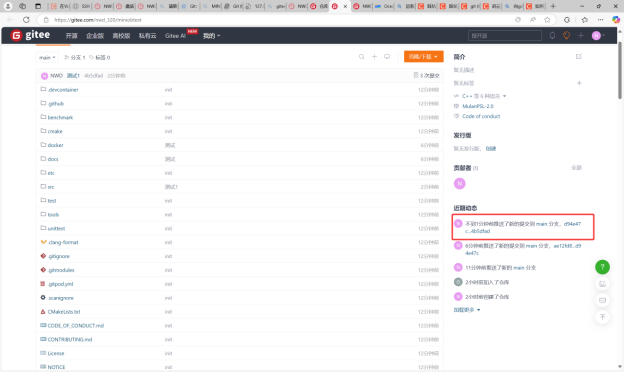
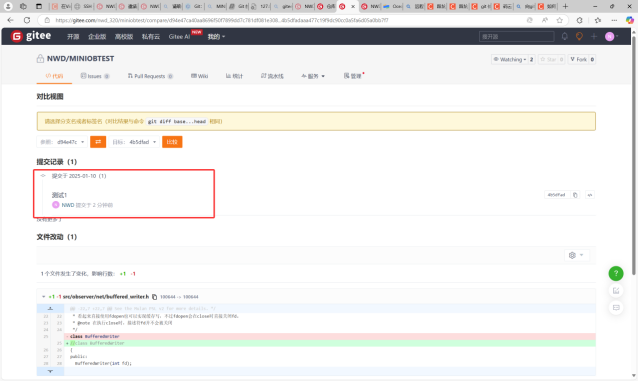
接下来到官网提交代码
首先找到仓库地址
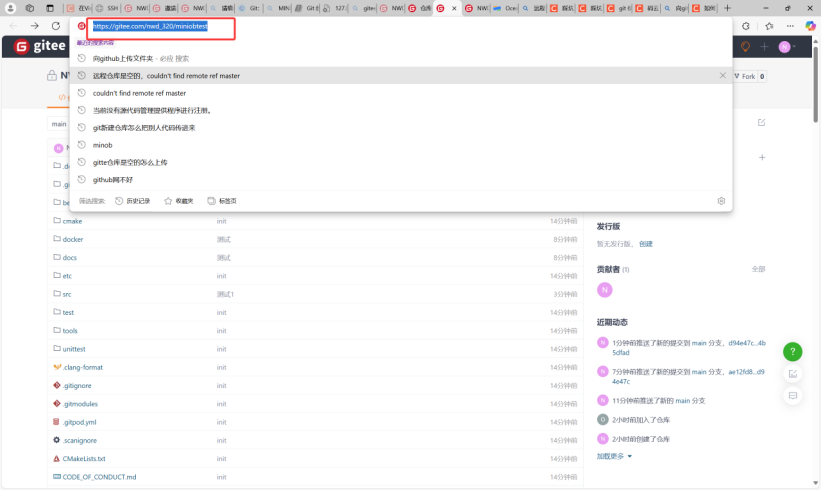
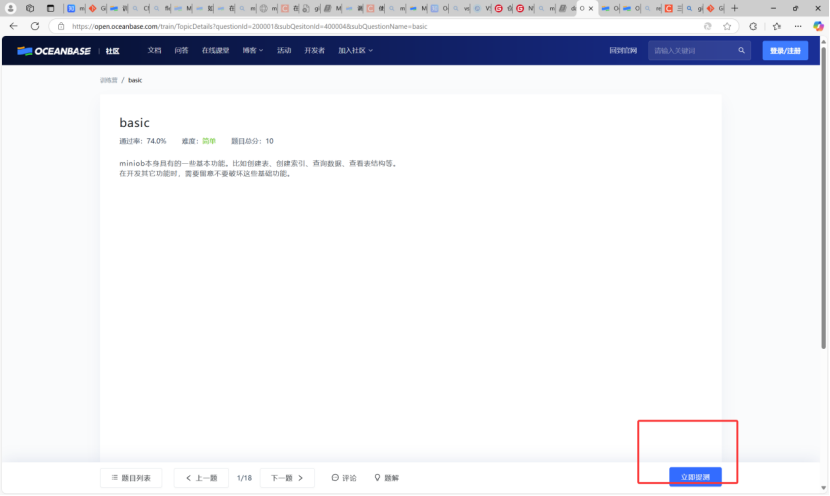
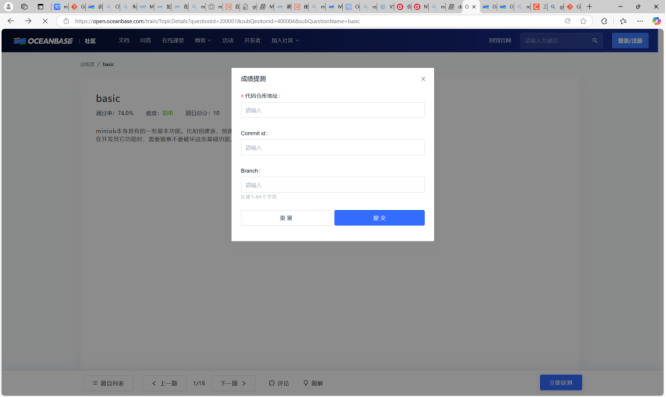
我进行简单提交如图所示: